如何修复Microsoft Office文件
电子文档已经走入了每个人的生活,因此,我们有必要学习一些修复Microsoft Office文件的专业方法,以应对可能出现的任何问题。本文为大家提供了使用有效工具修复损坏的Microsoft Office文件的详细信息。网上冲浪的过程中,大家会遇到很多介绍MS Office维修工具的内容,但并不是所有工具都能够在紧急情况下提供有效的帮助。
我们必须使用专业的修复工具,才能成功解决MS Office文件中复杂的各种故障。因此,用户需要在设备上下载优质的文件修复软件,为处理可能出现的Microsoft Office故障提供技术支持,并确保要还原的重要数据不会任何损失。
第1部分:如何修复Microsoft Office Outlook文件?
恢复丢失的电子邮件是一项艰巨的任务,必须使用高水平的技术工具才能获得理想的结果。如果能够学会以最佳方式利用数据恢复工具,那么我们在面对电子邮件突然消失的糟糕处境之时,就不会过于惊慌失措。
上述情况经常发生在企业员工的工作过程中,由于系统崩溃,其保存在Outlook中的重要电子邮件被损坏。下文将提供一些高效的处理方法,以将丢失的电子邮件恢复到您的Outlook平台中,避免丢失任何数据。
恒星凤凰PST修复
您是否听说过数据恢复领域极负盛名的恒星凤凰-Stellar Phoenix的产品?恒星凤凰发布了一个独特的工具包,用于恢复不同平台上损坏的数据。本节中,我们将详细讨论其功能和特性。
该工具包可用于处理word,excel,PowerPoint和Outlook中制作的文件,经过研发人员的精心设计,它还能够处理与PST文件相关的各种问题。其修复过程非常简单,只需轻松地几下单击即可完成。下表介绍了该软件的主要功能:
- 修复损坏的Outlook文件的有效工具
- 从OST轻松转换为PST
- 具有出色的合并功能,用户可以在其中以最佳方式合并两个不同的PST文件。
- 确保 Outlook 平台中没有冗余邮件
- 从技术上讲,大文件被分成小部分,以便长期保存文件。
- 意外删除的电子邮件可以准确恢复,而不会丢失任何数据。
- 高效使用此工具,可以恢复忘记的密码。
如何修复MS Office Outlook中PST文件?
下面描述了使用恒星凤凰PST修复工具的详细步骤。仔细浏览这些步骤并尝试它们,确保自己没有跳过任何步骤即可成功完成检索过程。
第1步 安装工具包
访问恒星凤凰的官方网站并下载展望PST修复工具。在桌面上创建快捷方式图标,然后点击它以开始我们的恢复过程。
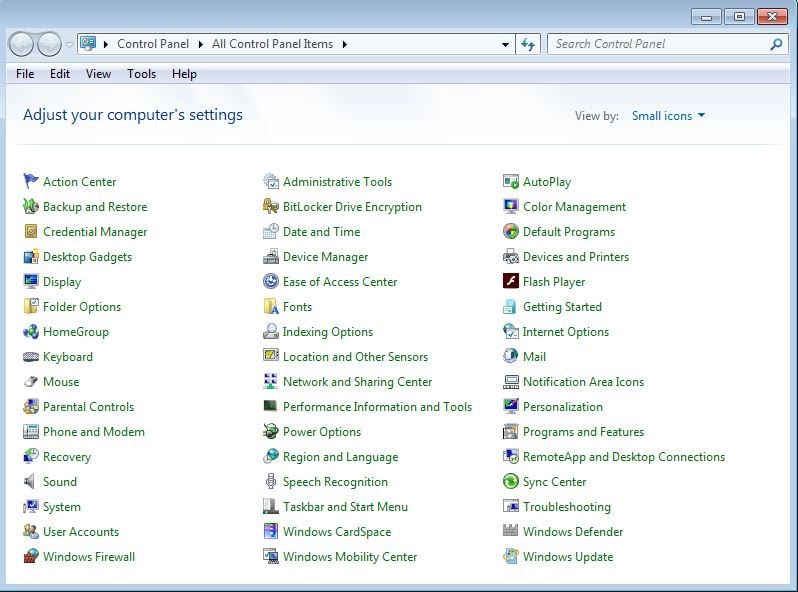
第2步 选择"修复邮箱"
从软件的主页中,您必须选择第一个选项"修复邮箱"以恢复损坏的Outlook PST文件。
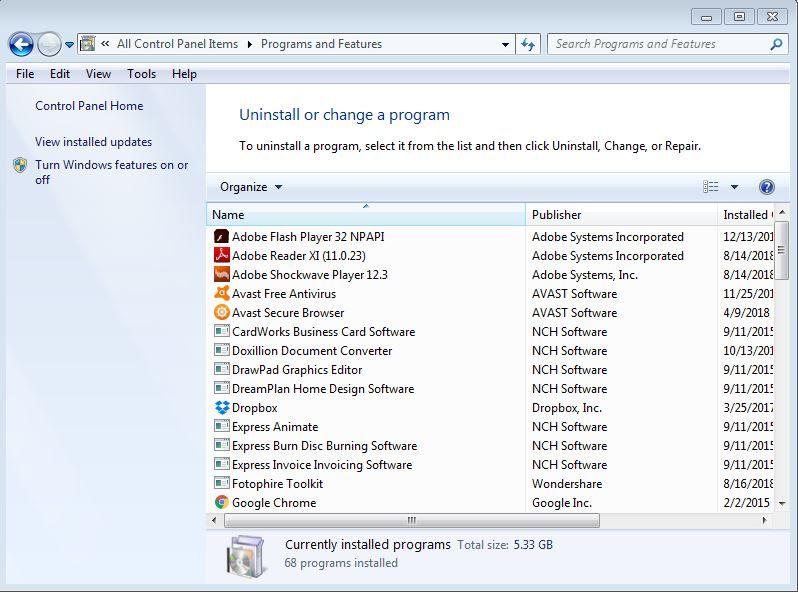
第3步 浏览损坏的PST文件。
下一步是搜索文件夹,选择目标文件以恢复丢失数据的受损PST文件。
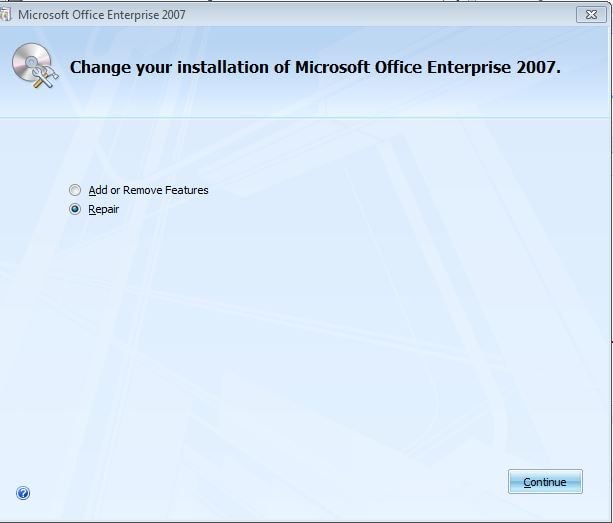
第4步 选择完成后,单击"修复"按钮以恢复丢失的电子邮件
此步骤结束后,损坏的PST文件将毫无困难地恢复到您想要的位置。
请严格执行上述步骤,以成功修复PST文件。如您所见,无需任何技术知识即可操作此工具。只要您浏览这些步骤并执行相应的修复过程即可。
第2部分:如何修复MS Office办公文档?
受损的Microsoft Office文档可以在功能丰富的软件的帮助下修复。如果您对软件市场进行详细分析,不难发现有这样一款创新工具都可以帮助用户轻松恢复损坏的Microsoft Office文档。
本文为您总结了市面上最优质的Office文件修复工具,请仔细阅读文章,以确定最适合您的办公室维修工具。该软件的首要目标应该是找回丢失的数据且不造成任何内容丢失,除此之外,恢复应该快速进行,并且必须能够以高效的方式处理大体积的文件。当您选择在数据恢复过程中要使用的软件时,必须查看上述所有功能。
1、万兴易修-文档修复软件
万兴易修就是这样一款优质的文档修复软件,能够有效地处理word,Excel和PPT等多种类型的文档。如果您下载此工具,就不必再选择其他工具来处理不同类型的文件了。
万兴易修可以帮助用户检索MS Office中损坏的文件,同时,为了方便客户使用,所有修复工具都被压缩一个程序包中。首次下载该软件,您可以免费使用在一段时间内有效的试用版,然后根据需要选择是否购买高级版。现在,让我们来看看这个神奇工具的具体功能:
- 修复word文档文件,快速修复受损数据,完美复刻原始文件。
- 批量处理破损文件,同时修复不同格式的文件。
- 修复excel文件,将原始数据输入全新excel电子表格中。
- 如果您上传任何不兼容的格式,该应用程序发出提示。
使用万兴易修修复MS Office文档的具体步骤:
第一步 添加损坏办公文档
首先,你需要在官网下载万兴易修软件并安装。安装完成后启动软件,先点击软件左侧的按钮选择文件修复,在此点击添加按钮将破损办公文档添加到软件。



添加完办公文档后,你就能在软件页面看到损坏办公文档的文件名、文件大小、存储路径等信息,至此第一步修复前的准备工作就完成啦!



第二步 修复损坏办公文档
在第一步的基础上点击页面右下方的蓝色“修复”按钮开始修复操作。



完成修复后,会弹出一个提示框,提醒您预览和保存修复后的办公文档。



点击恢复成功后的小预览图上的眼睛按钮开始预览办公文档,验证修复工具是否完美修复了办公文档。
1、预览PPT

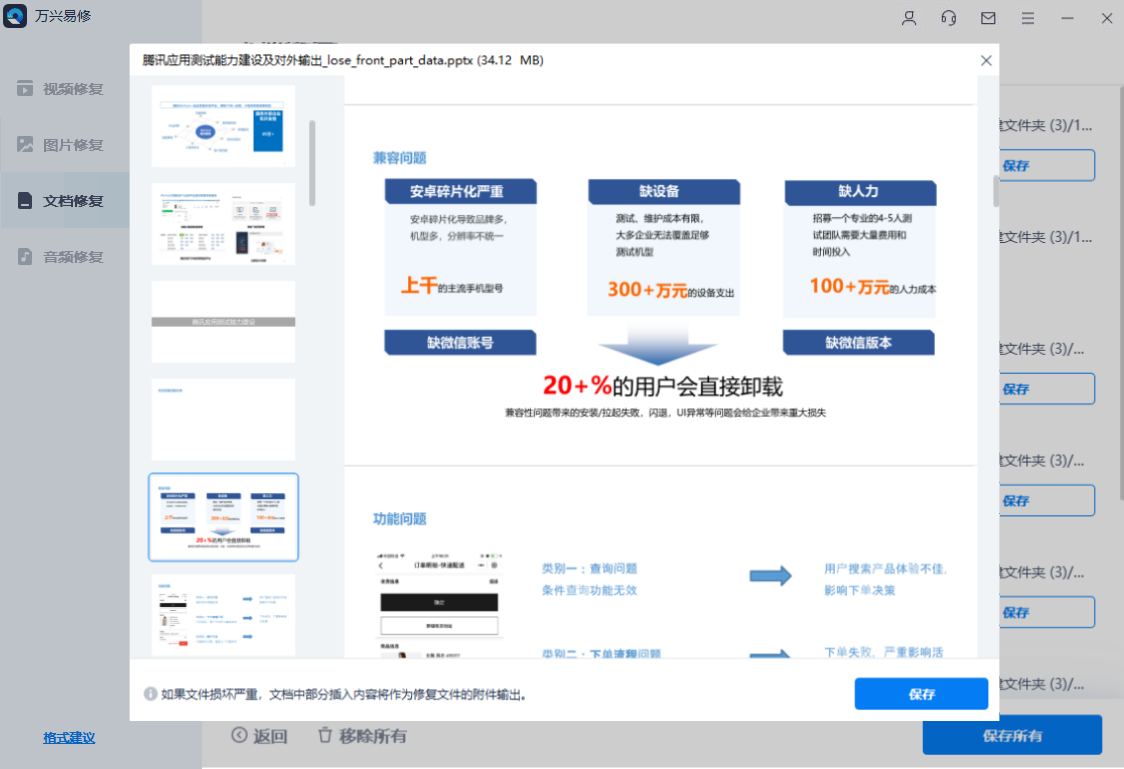
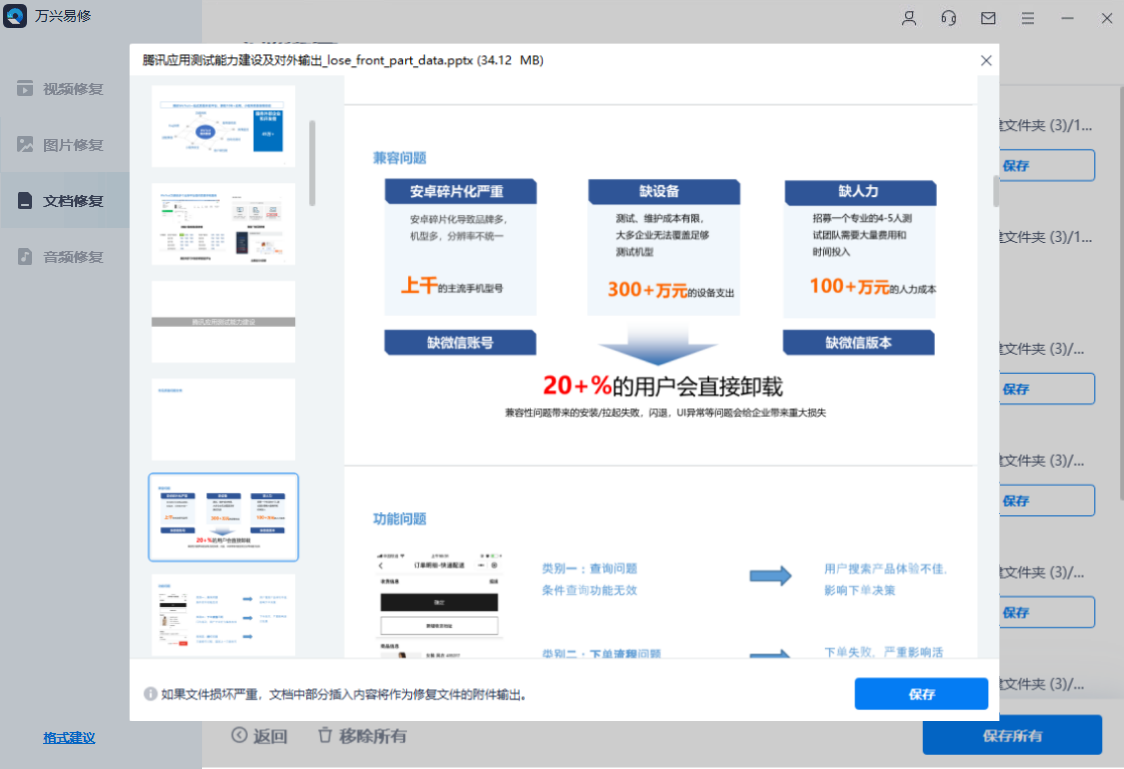
2、预览PDF
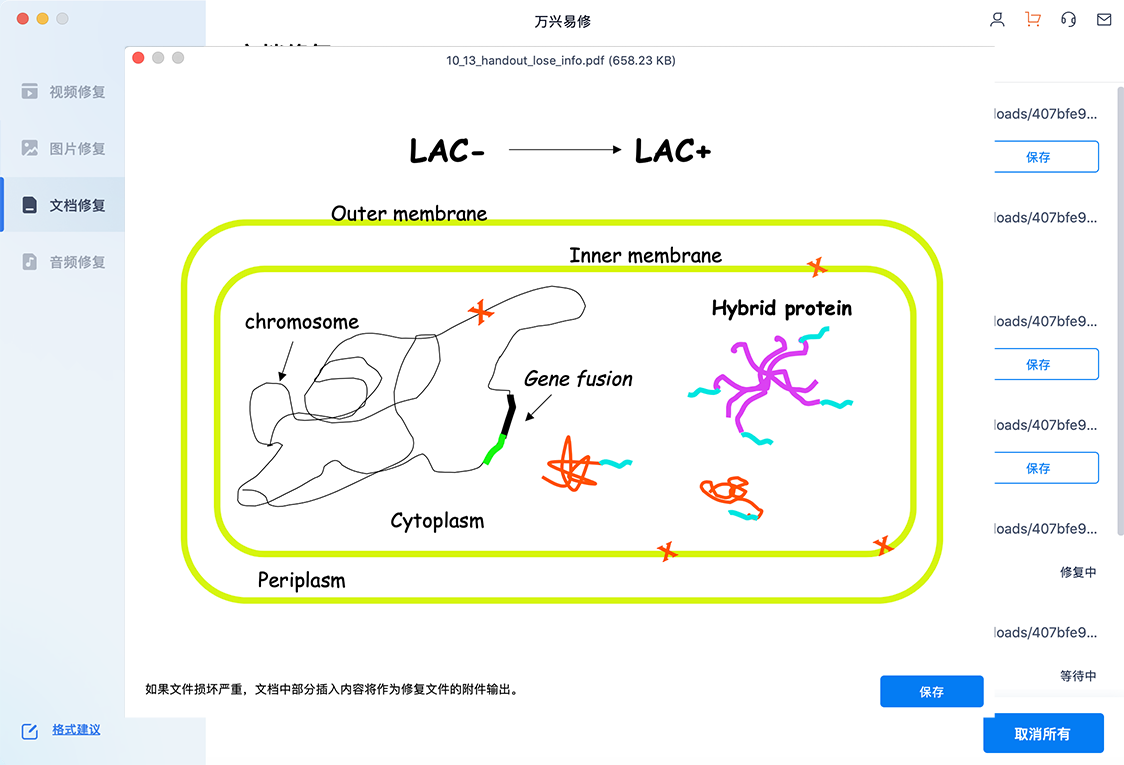
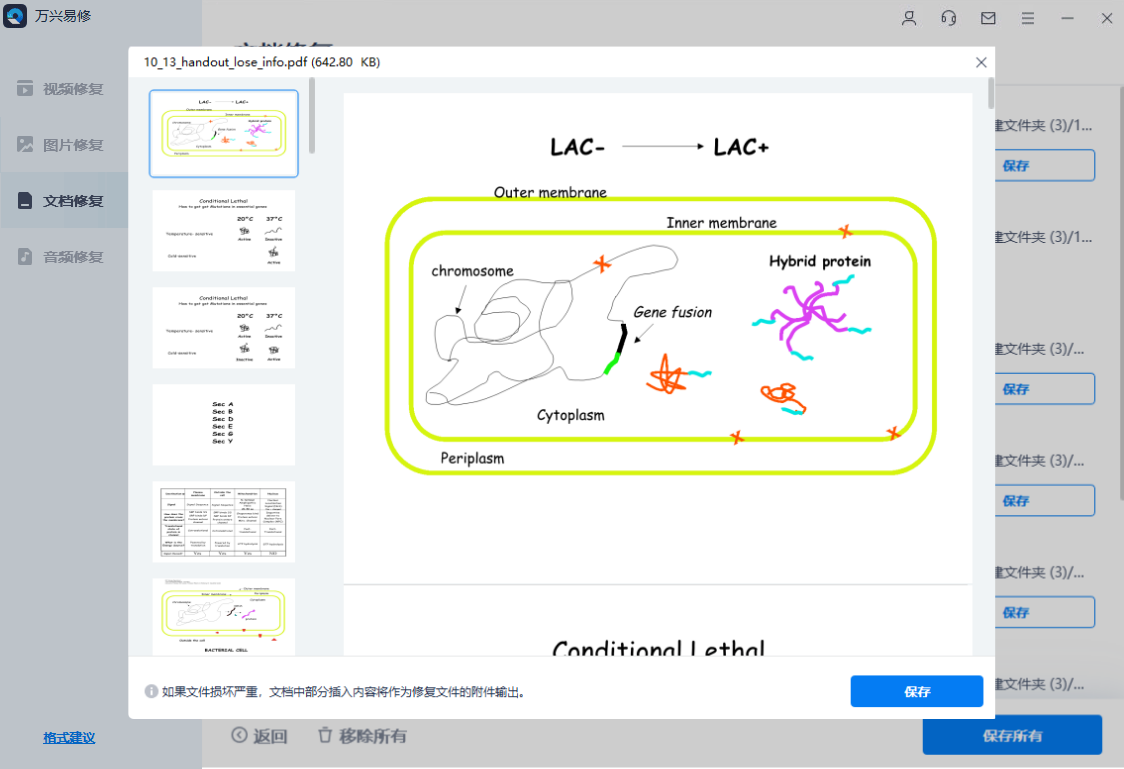
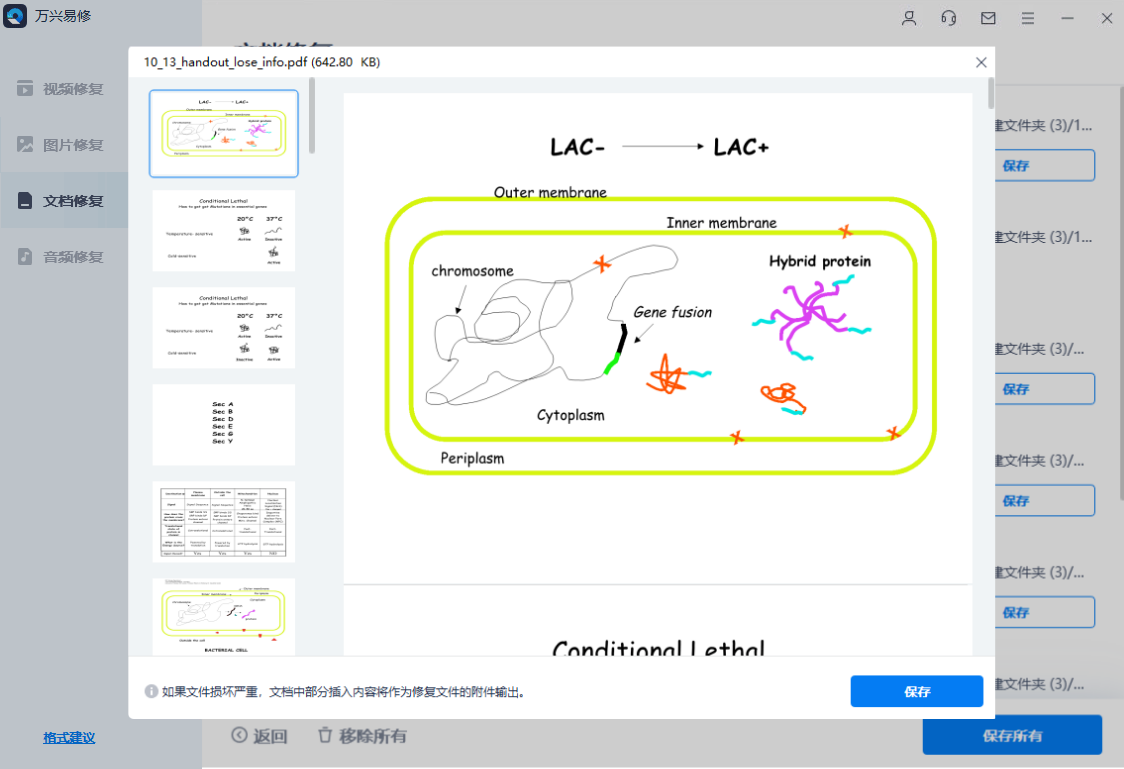
3、预览Word



4、预览Excel



第三步 保存修复好的办公文档
确认文档是可以正常预览的,点击右下角的“保存”按钮,将修复好的文件保存到本地文件夹。



2、 安装更新的MS Office软件
要安装Microsoft Office更新,请转到任意一个Microsoft Office产品,然后单击"文件"菜单,然后单击"帐户"。在"产品信息"下,选择"更新选项",然后单击"立即更新"。更新过程结束后,会弹出"您是最新的"消息,指示 Microsoft Office 更新安装成功。
3、使用"系统还原"功能
要使用系统还原功能,您必须打开控制面板,然后选择"系统和安全" - >"系统"。选择"系统保护"链接以查看系统属性窗口。点击"系统还原"按钮,将出现一个向导。您必须选择"建议还原"单选按钮,然后单击"下一步"按钮。选择还原点,然后按"下一步"按钮。最后,点击"完成"按钮以完成系统还原过程。
4、停止并重新启动MS Office服务
转到"控制面板"并选择"程序和功能" ->从列表中选择MS Office ->单击"卸载"按钮。要重新启动服务,您必须再次安装它。
5、更新窗口驱动程序
要更新 Windows 驱动程序,请转到启动>控制面板 -> Windows 更新。从Windows更新屏幕中选择左侧面板中的"检查更新"选项,您将能够在右侧面板中查看相应的更新信息。检查驱动程序更新,然后选择"更新驱动程序"选项以更新Windows驱动程序。
第3部分:MS Office受损的原因和症状
MS Office受损的主要原因如下:
- 突然的硬件故障:当您的系统在您不知情的情况下突然关闭时,MS Office中的文件很有可能被损坏。
- 数据文件体积过大:如果MS office文件体积过大,那么在再次打开文件时,您将可能遇到很多故障消息。您可以将大文件拆分为较小的文件来解决此问题。
- 恶意软件和病毒攻击:如果有恶意软件或病毒的干预,MS Office文件将损坏。在系统中安装防病毒软件,以注意这些不需要的文件的输入。
- 文档被多用户访问:当文件被服务器上的许多用户访问时,将很容易遭到损坏。您可以设置用户访问时间的限制,以减短MS office 文件跨服务器工作的时间。
- 关闭应用程序时出错:如果MS Office应用程序未正确关闭,则可能会丢失在该平台中输入的数据。当您尝试再次打开这些应用程序文件时,会弹出此故障消息。
第4部分:关于MS Office修复的重要提示
在MS Office应用程序中处理文件故障时,您应当首先尝试该应用程序中内置的修复功能。如果您在执行修复的过程中遇到任何问题,可以从Microsoft官方网站寻求有价值的帮助。如果错误很复杂,请安装专业的文件修复工具来进行恢复。当您尝试修复 MS Office 文件时,请按照上述分步指南进行操作。
对于文件修复,选择正确的工具是最重要的。万兴易修便是这样一个优质的文件修复工具。该工具能够快速修复损坏的文件,无需用户进行不必要的试错,就能为损坏的文件提供完美的修复方案。该软件同时适用于MS Office中的所有其他文件类型,例如Excel,PPT等。
小结
通过上文介绍,相信您已经非常清楚Microsoft Office文件的最佳恢复过程了。现在,您可以轻松修复受损的 MS Office 文件,而无需寻求更多技术专家的指导。除了能够按照上述步骤成功恢复受损文件,您也可以利用上述提示来摆脱MS Office中的各种故障。







